Лабораторна робота № 7
Тема: Створення робочої книги "Нарахування стипендії".
Мета: Створити робочу книгу, яка б вміщувала таблицю обчислення "Середнього балу успішності" та таблицю "Відомість на одержання стипендії"; провести обчислення в таблицях та побудувати зв¢язки між ними на основі використання ссилок на інший робочий лист.
Примітка: Текст виділений курсивом запишіть у робочий зошит.
Хід роботи
1.Запустіть табличний процесор.
2.На робочому листі №2 побудуйте таблицю обчислення середнього балу успішності учнів за поданим нище зразком:
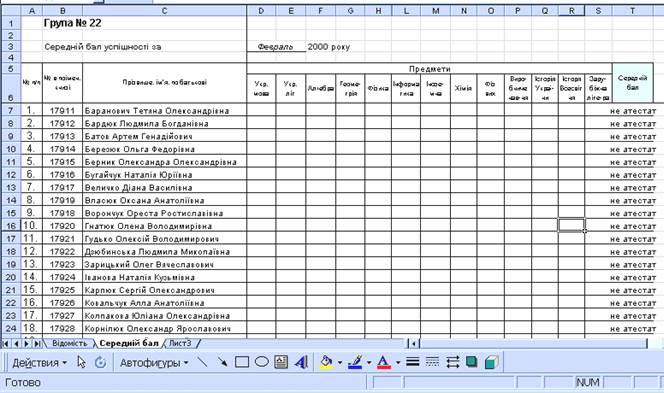 |
Для автоматичного поновлення біжучої дати при відкритті документу використовують стандартну функцію Excel – ТДАТА().
3.В клітинці D3 (на малюнку) розмістіть функцію ТДАТА; змініть формат виводу даних даної клітнки так, щоб виводилась лише назва місяця.
4.Введіть дані в стовпчики "№ п/п", "№ в поім. книзі", "Прізвище…".
При обрахунку СЕРЕДНЬОГО БАЛУ УСПІШНОСТІ потрібно врахувати випадок неатестації, тобто коли хоча б з одного предмету є "2" або оцінка взагалі відсутня.
|
|
|
Для підрахнку кількості порожніх кліток можна використати функцію СЧИТАТЬПУСТОТЫ(діапазон).
Для підрахунку кількості кліток, які задовільняють певній умові використовують функцію СЧЕТЕСЛИ(діапазон; умова)
Логічну функцію ИЛИ використовують тоді, коли необхідно провести об¢єднання декількох випадків.
5.Для підрахунку СЕРЕДНЬОГО БАЛУ УСПІШНОСТІ запишіть у відповідній клітинці наступну формулу:
=ЕСЛИ(C7=0;"";ЕСЛИ(ИЛИ(СЧЁТЕСЛИ(D7:S7;2)<>0;СЧИТАТЬПУСТОТЫ(D7: S7)<>0);"не атестат";СРЗНАЧ(D7:S7)))
Виділений участок формули враховує ситуацію: коли клітинка "Прізвище…" порожня – порожньою залишиться і клітинка "Середній бал".
6.Перевірте побудовану таблицю на працездатність ввівши декільком учням оцінки з предметів.
У випадках коли при прокрутці таблиці бажано щоб її заголовки залишались на місці поступають таким чином:
- ставлять табличний курсор в клітинку яка лежить нище та правіше від області яку необхідно заблокувати;
- з меню ОКНО Þ ЗАКРЕПИТЬ ОБЛАСТИ.
Для зняття закріплення областей з меню ОКНО Þ СНЯТЬ ЗАКРЕПЛЕНИЕ ОБЛАСТЕЙ.
7.Закріпіть в побудованій таблиці стовбець "Прізвище…", та рядок "Предмети".
Excel дозволяє на значення клітинки накласти певну умову, при виконанні якої формат клітинки змінюється на інший. Для цього відповідні клітинки виділяють і з меню ФОРМАТ Þ УСЛОВНОЕ ФОРМАТИРОВАНИЕ.
8.Для діапазону кліток, де будуть вводитись оцінки по предметах задайте формат користувача, що враховує наступні умови: значення більші п¢яти та менші трьох виводяться напівжирним, червоним кольором.
|
|
|
9.Змініть назву робочого листа №2 на "Середній бал".
10. На робочому листі №1 побудуйте Відомість виплати стипендії за наступним зразком:
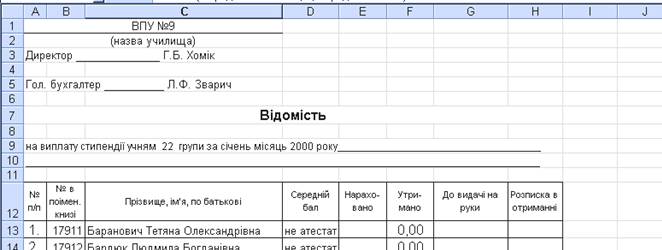 | |||
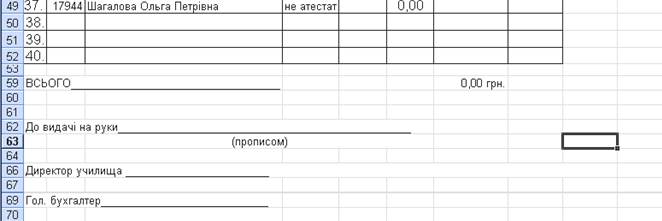 |
11.Використовуючи ссилки на клітинки робочого листа "Середній бал" побудуйте між таблицями зв¢язки, та щоб при заповненні таблиці "Середній бал" автоматично заносились дані і до таблиці "Відомість…", в стовпчики "№ в поімен. книзі", "Прізвище…" та "Середній бал".
Як Вам уже відомо стипендія залежить від середнього балу. Отож за новим наказом Міносвіти студентам середній бал яких лежить в межах від 3,00 до 4,99 нараховується стипендія в розмірі – 17,00 грн. Хто ж вчиться на самі п¢ятірки (середній бал – 5,00) – отримує 19, 55 грн.
Вирахування з стипендії ідуть за правилами нарахування прибуткового податку.
12.Запишіть формули для підрахування "Нараховано", "Утримано" та "До видачі на руки"; щоб клітинки "Нараховано" та "До видачі на руки" залишались порожніми у випадку коли учень не атестований використайте стандартну функцію Excel Þ ЕТЕКСТ(ссилка), яка повертає значення істина у випадку коли в клітинці на яку ссилається ссилка міститься текст.
13.Під таблицею запишіть формулу для підрахунку загальної суми стипедії групи.
14.Підготуйте "Відомість…" до друку.
15.Змініть назву робочого листа №3 на "Підсумки" та проведіть на ньому наступні підсумкові обчислення:
- побудуйте та заповніть таблицю "Середній бал успішності своєї групи по предметах";
- визначіть загальний середній бал успішності групи по коледжу;
- побудуйте на основі створеної таблиці стовпчикову діаграму "Середнього балу успішності групи по предметах".
Загальний вигляд робочого листа "Підсумки" в кінцевому випадку може бути наприклад такий:
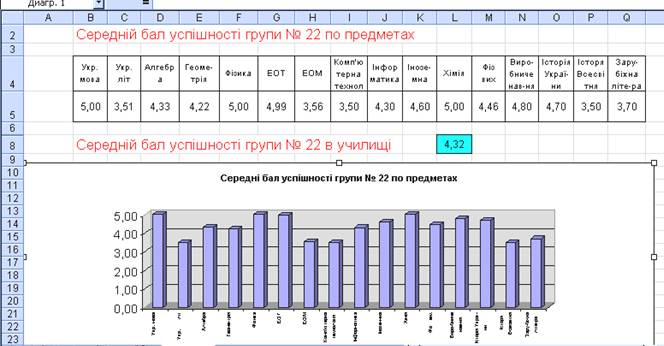 |
16.Збережіть створену робочу книгу під назвою ЛАБ№7_<Прізвище>, та розмістіть її у папці СТУДЕНТ_ЛАБ№7 на Server.
 2015-06-28
2015-06-28 912
912






